win10重装系统后磁盘消失是怎么回事?最常见的原因其实与多系统环境有关。只要找到问题根源,就能轻松解决。接下来我们一起来看看当win10重装后磁盘不见时该如何处理。
为什么win10重装后磁盘会消失?
如果你的电脑安装了双系统或多系统,那么在进入其中一个系统时,其他系统的磁盘可能会被系统自动隐藏。
举个例子:假设你的电脑配有两块硬盘,一块是1TB的主硬盘,安装了Win10 1803版本系统;另一块500GB的硬盘上则分别安装了两个不同版本的Win10系统(如17639版和17133版),并分别分配为C盘和D盘。
当你启动进入Win10-17133系统时,原本属于主硬盘中Win10-1803系统的E:\分区就可能不再显示。这是因为当前系统默认将活动系统所在磁盘设为C盘,而其他磁盘若未分配驱动器号,则会被隐藏。

如何找回丢失的磁盘?操作步骤如下:
1、在桌面“此电脑”图标上点击右键,选择“管理”。

2、在计算机管理界面中,展开左侧的“存储”选项,点击“磁盘管理”。此时你会发现原本应该存在的Win10-1803系统所在的磁盘驱动器符号已不显示。接下来,右键点击该磁盘分区,选择“更改驱动器号和路径”。

3、在弹出窗口中点击“添加”按钮。

4、选择“分配以下驱动器号”,然后从下拉菜单中选择“E”,最后点击“确定”。

5、返回磁盘管理界面,可以看到原先隐藏的Win10-1803系统磁盘现在已被正确识别,并分配了E盘符。
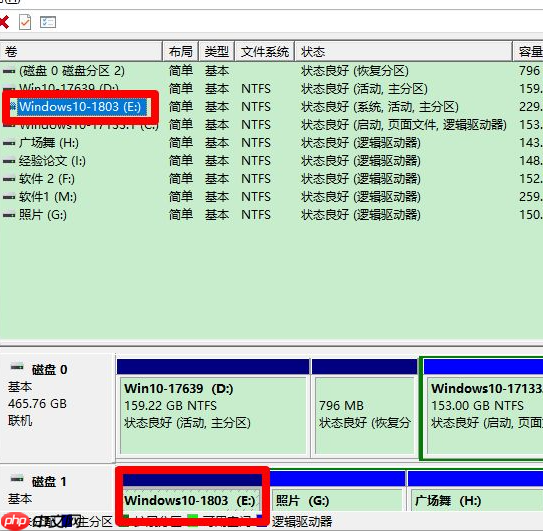
6、最后重启文件资源管理器或注销重新登录系统,即可看到E:\盘恢复正常显示。
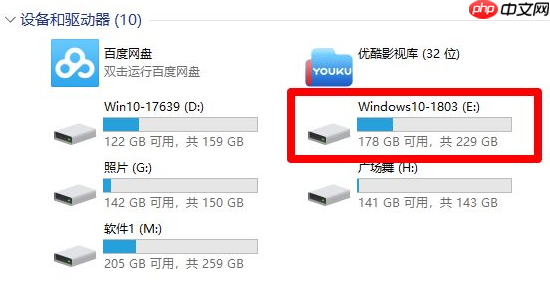
以上就是关于win10重装系统后磁盘不见的解决方法,以及如何恢复隐藏磁盘的详细步骤。希望这篇指南能帮助你快速找回丢失的磁盘分区。































